文章詳情頁
win10郵件無法訪問此賬戶解決方法
瀏覽:63日期:2023-04-19 15:14:30
win10郵箱存在于win10自帶的系統里,很多時候默認的設置會給用戶帶來許多的麻煩,就比如使用時發現無法訪問此賬戶,那么這個問題該怎么解決呢?下面就一起來看看吧。
【win10郵箱常見問題】
win10郵件無法訪問此賬戶怎么辦:1、按下“Win+I”打開“Windows設置”
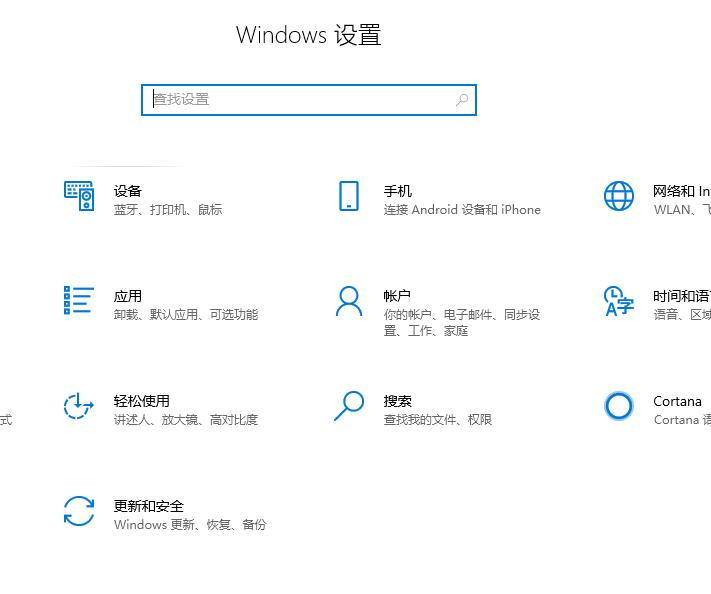
2、點擊“隱私”
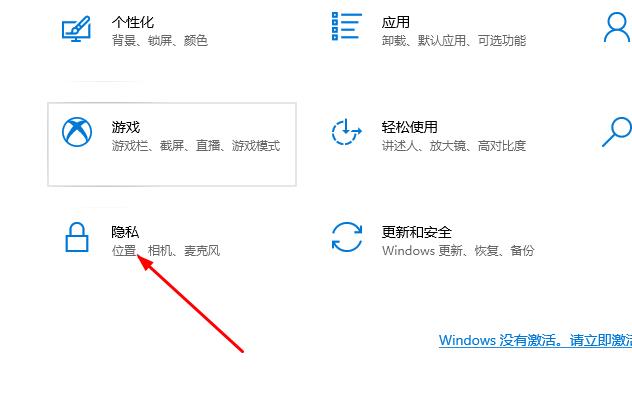
3、在左側任務欄找到“電子郵件”

4、將圖中選項打開即可
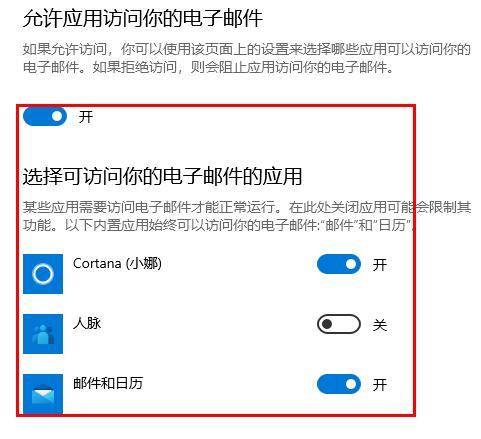
以上就是win10郵件無法訪問此賬戶解決方法了,更多win10郵箱有關問題都可關注好吧啦網查看哦~
以上就是win10郵件無法訪問此賬戶解決方法的全部內容,望能這篇win10郵件無法訪問此賬戶解決方法可以幫助您解決問題,能夠解決大家的實際問題是好吧啦網一直努力的方向和目標。
上一條:win10郵件發送教程下一條:win10郵箱設置教程
相關文章:
1. win XP系統的電腦無法連接蘋果手機怎么解決2. Win10 20H2文件夾隱藏了怎么顯示?3. 如何在Win10的環境下配置pycharm的anaconda環境?4. Win7系統怎么分區?win7系統分區教程5. Win10怎么查看電腦硬件配置詳細信息?Win10查看電腦硬件配置詳細信息的方法6. 非uefi怎么安裝Win11?非uefi安裝Win11的方法教程7. Win11將減少磁盤占用 功能可以按需加載8. 統信uos系統怎么進行打印測試頁和刪除打印機?9. Win10怎么找到廣告軟件?找到廣告軟件的詳細步驟10. Win11電腦圖標消失了怎么辦?Win11電腦圖標消失解決方法
排行榜
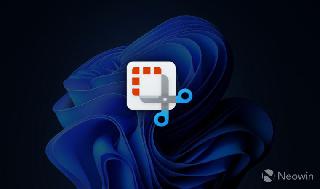
 網公網安備
網公網安備